Similar presentations:
Создание запросов на создание таблицы
1.
Созданиезапросов на
создание
таблицы
2.
1. На вкладке Создание вгруппе Запросы нажмите
кнопку Конструктор запросов.
3.
2. В карточку запроса конструкторавнесите необходимые поля из таблиц,
задайте условия отбора данных для
архива.
4.
3. На панели нажать на пиктограммуСоздание таблицы. Ввести имя
новой таблицы, например “Архивные
данные” указать место расположения
таблицы “в текущей базе данных”,
иначе необходимо найти имя файла в
другой базе данных.
5.
4. После закрытия диалоговогоокна «Создание таблицы»,
закройте запрос,
предварительно задав ему
имя, например, «В архив»,
тогда в окне переходов базы
данных появится новая строка
(в запросах) - В архив.
6.
5. При открытии запроса, система даст сообщение (Рис. 002), нажав на кнопку«Да», система сформирует ответ со сведениями (Рис. 001) о создании новой
таблицы.
(рис. 001)
(рис. 002)
7.
6. В окне переходов базы данных появилась новая таблица: Архивныеданные, откройте её, результаты показаны на рисунке
8.
Если вы попытаетесь создать запросповторно уже имеющей таблицы,
кликнув “Запрос на создание”, то уже
существующая таблица удалится и
создастся обновленная новая.
9.
7. По такому краткому, но оченьпродуктивному обучению вы теперь
можете создавать запросы на создание
таблиц. Это очень важная и полезная
функция для вычисления/нахождения
каких-либо данных
10.
Факт.Запрос на создание таблицы Access
используется для сохранения результата
запроса. Этот вид запроса основан на
запросе на выборку, но, в отличие от него,
сохраняет таблицу с результатами запроса.
11.
Конец.Всем спасибо.

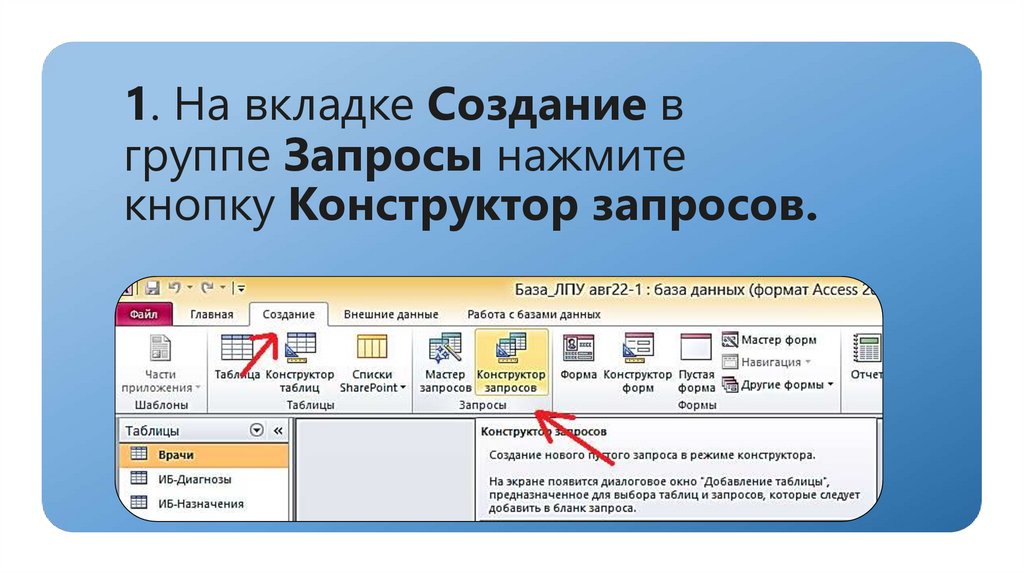



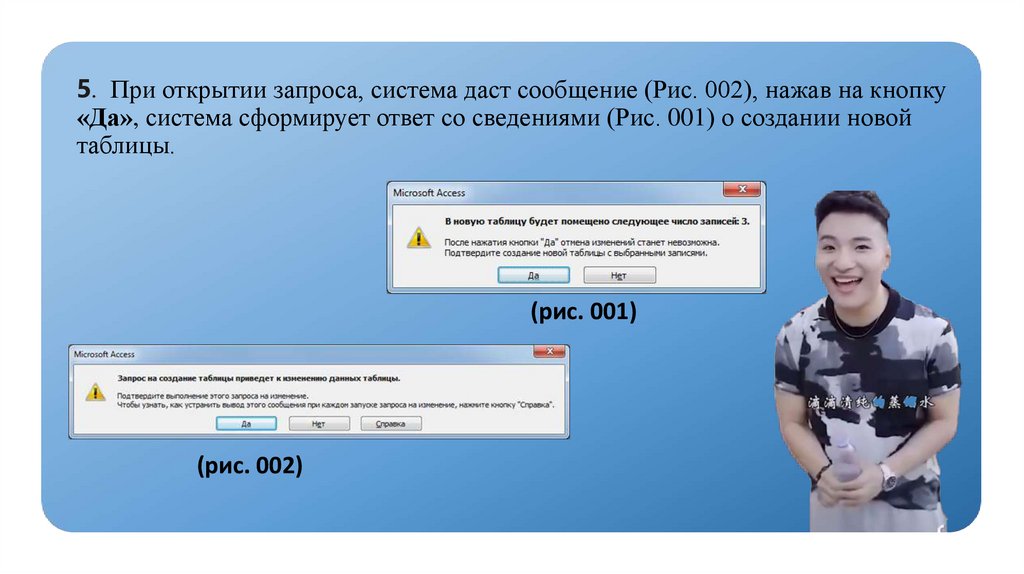
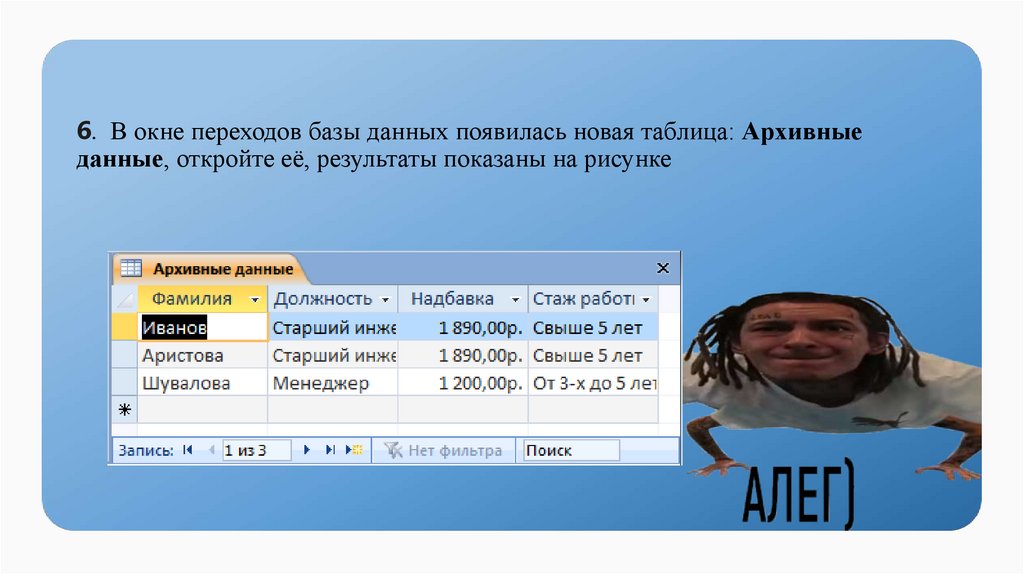




 informatics
informatics








